Mengonversi format PDF ke Word (DOC atau DOCX) dapat dilakukan menggunakan berbagai alat, termasuk fitur perangkat lunak bawaan, alat online, dan aplikasi desktop
Mengonversi PDF ke format Word (DOC atau DOCX) dapat dilakukan menggunakan berbagai alat, termasuk fitur perangkat lunak bawaan, alat daring, dan aplikasi desktop. Berikut ini adalah berbagai metode yang dapat Anda gunakan untuk mengonversi PDF ke Word:
Adobe Acrobat adalah salah satu alat yang paling andal untuk mengonversi file PDF ke Word, dengan mempertahankan format dan tata letak asli.
Buka PDF di Adobe Acrobat: Luncurkan Adobe Acrobat dan buka berkas PDF yang ingin Anda ubah.
Buka Ekspor PDF: Di panel sebelah kanan, klik alat Ekspor PDF.
Pilih Microsoft Word sebagai format: Pilih Microsoft Word dari daftar opsi ekspor dan pilih format Dokumen Word (*.docx) atau Dokumen Word 97-2003 (*.doc).
Klik Ekspor: Acrobat akan mengubah PDF menjadi dokumen Word.
Simpan Dokumen Word file d: Pilih lokasi dan simpan file Word yang baru dikonversi.
Microsoft Word (versi 2013 dan yang lebih baru) memungkinkan Anda untuk membuka PDF secara langsung dan mengubahnya menjadi dokumen Word yang dapat diedit.
Buka Microsoft Word.
Buka File > Buka: Klik File lalu pilih Buka.
Telusuri dan pilih PDF Anda: Temukan File PDF yang ingin Anda ubah dan buka.
Word akan mengubah PDF: Sebuah pesan akan muncul yang menyatakan bahwa Word akan mengubah PDF Anda menjadi dokumen Word yang dapat diedit. Klik OK untuk melanjutkan.
Edit dan Simpan: Setelah konversi, Anda dapat mengedit dokumen dan menyimpannya sebagai file Word (.docx atau .doc).
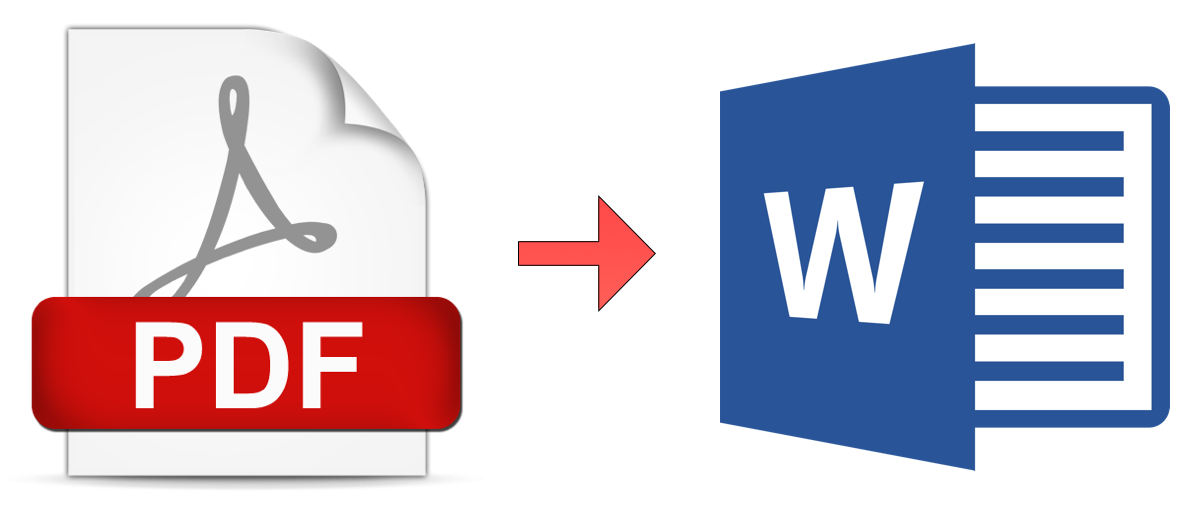
Google Docs adalah solusi berbasis cloud gratis yang dapat mengonversi PDF ke format Word.
Unggah PDF ke Google Drive: Buka Google Drive, klik Baru, lalu Unggah File dan pilih PDF Anda.
Buka PDF di Google Docs:
Buka dengan, lalu pilih Google Docs.Edit dan Unduh sebagai Word:
File > Unduh > Microsoft Word (.docx) untuk menyimpan file sebagai dokumen Word.Ada banyak alat online gratis yang memungkinkan Anda mengonversi PDF ke format Word tanpa menginstal perangkat lunak apa pun. Beberapa yang populer meliputi:
Kunjungi konverter PDF ke Word online: Buka salah satu situs web yang disebutkan di atas.
Unggah file PDF Anda: Klik tombol Pilih File dan unggah PDF Anda.
Konversi file: Klik Konversi untuk memulai proses konversi.
Unduh Word file: Setelah konversi selesai, unduh dokumen Word ke perangkat Anda.
WPS Office menawarkan fitur konversi PDF ke Word gratis dalam perangkat PDF-nya.
Buka WPS Office dan navigasikan ke alat PDF ke Word.
Unggah file PDF Anda: Pilih PDF yang ingin Anda konversi.
Klik Konversi: WPS akan mengonversi file menjadi format Word yang dapat diedit.
Klik Konversi: WPS akan mengonversi file ke format Word yang dapat diedit.
dokumen.
Simpan file Word: Setelah dikonversi, simpan file ke perangkat Anda.
Adobe Reader dapat mengonversi PDF ke Word jika Anda memiliki langganan Adobe Acrobat Pro, yang menyertakan fitur "Ekspor PDF".
Buka Adobe Reader DC.
Klik Ekspor PDF: Opsi ini terletak di menu sisi kanan.
Pilih format Microsoft Word: Pilih Microsoft Word sebagai format keluaran.
Masuk ke Acrobat: Anda memerlukan langganan Adobe Acrobat berbayar untuk fitur ini.
Ekspor PDF: Adobe Reader akan mengonversi PDF dan menyimpannya sebagai dokumen Word.
PDFElement adalah editor PDF berbayar yang memungkinkan konversi PDF ke Word dengan mudah dengan retensi format yang sangat baik.
Buka PDFElement: Instal dan buka perangkat lunak.
Buka file PDF: Klik Buka File dan pilih PDF yang ingin Anda konversi.
Ekspor ke Word: Di bilah alat, pilih Konversi, lalu pilih Ke Word sebagai format keluaran.
Simpan file Word: Setelah konversi, simpan dokumen Word ke komputer Anda.
Tersedia aplikasi seluler Aplikasi yang tersedia di iOS dan Android yang dapat mengonversi PDF ke Word, seperti:
Unduh aplikasi: Instal salah satu aplikasi dari toko aplikasi perangkat Anda.
Buka PDF di aplikasi: Pilih file PDF yang ingin Anda konversi.
Konversi ke Word: Gunakan fitur konversi aplikasi untuk mengekspor PDF ke format Word.
Simpan atau bagikan file Word: Setelah konversi, simpan dokumen atau bagikan melalui email atau penyimpanan cloud.
Ada berbagai cara untuk mengonversi file PDF ke dokumen Word tergantung pada alat yang Anda miliki. Untuk solusi cepat dan gratis, konverter online dan Google Docs berfungsi dengan baik. Untuk konversi yang lebih rumit dengan retensi format yang lebih baik, Adobe Acrobat dan perangkat lunak desktop seperti PDFElement direkomendasikan.